Microsoft Designer надає вам потужну платформу для ефективного управління вашими проєктами та створення консистентного набору бренду. У цьому посібнику я крок за кроком покажу вам, як ви можете моніторити ваші проєкти і створити набір бренду, щоб оптимізувати ваші дизайни. Давайте зануримося безпосередньо!
Головні висновки
- Microsoft Designer дозволяє легко відстежувати ваші проекти через різні вкладки.
- Набір бренду надає вам можливість визначити кольори, шрифти та логотипи як частину вашої корпоративної ідентичності.
- Все управління проєктами та набором бренду зроблено інтуїтивно та зручно для користувачів.
Крок-за-кроком інструкція
Для успішного управління проектами та створення набору бренду слід дотримуватися цих кроків:
Моніторинг проєктів
Почніть з того, що відкриєте інструмент управління проектами у Microsoft Designer. Тут ви можете швидко переглянути ваші останні проекти через вкладку «Останні проекти». Цей розділ показує вам всі проекти, над якими ви останнім часом працювали, включаючи ті, в яких ви вносили зміни.
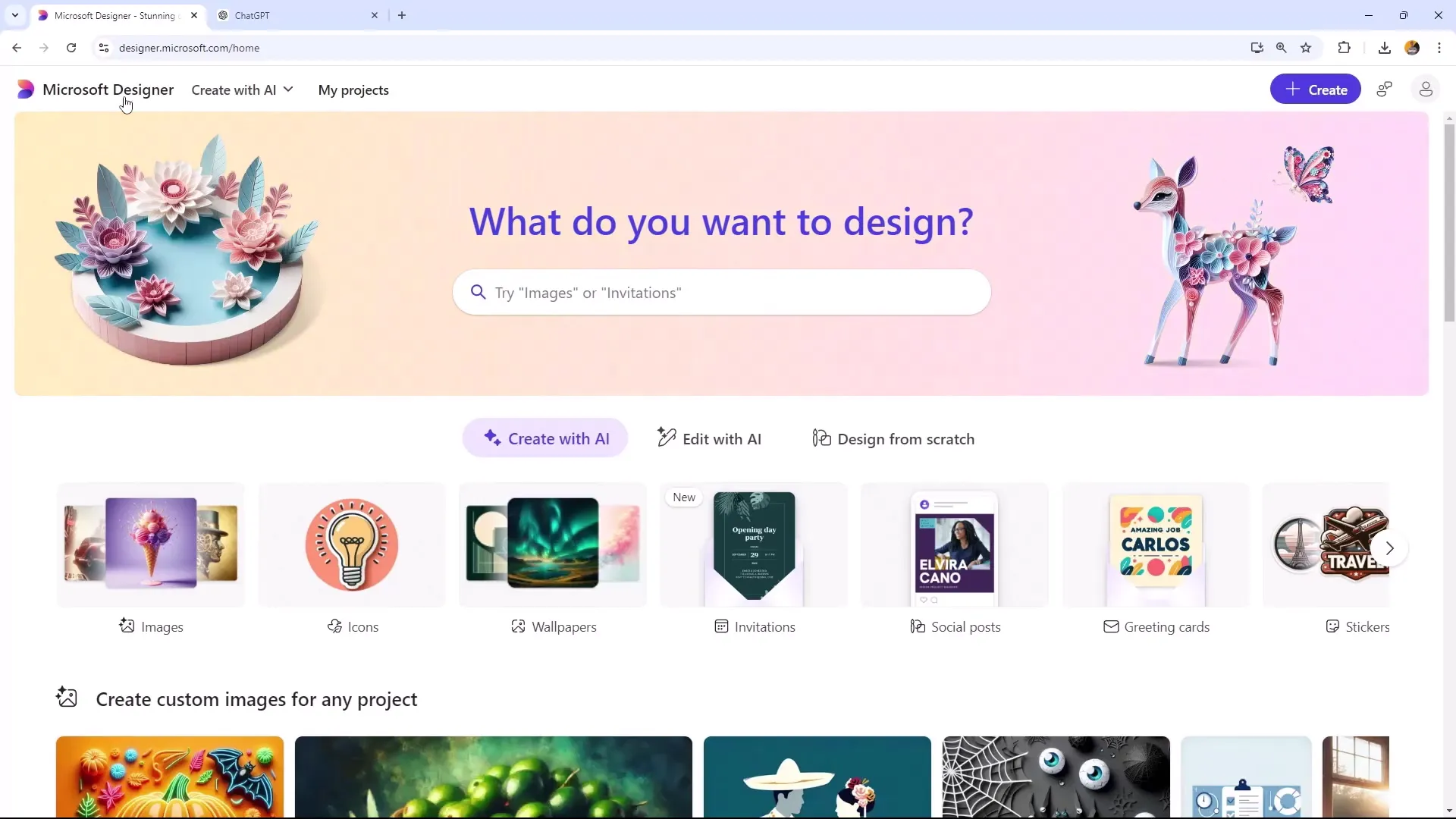
У вкладці «Створені зображення» ви знайдете зображення, створені штучним інтелектом. Тут ви маєте можливість переглянути ці зображення та за необхідності завантажити або редагувати їх. Важливо знати ці вкладки, щоб тримати під контролем вашу роботу.
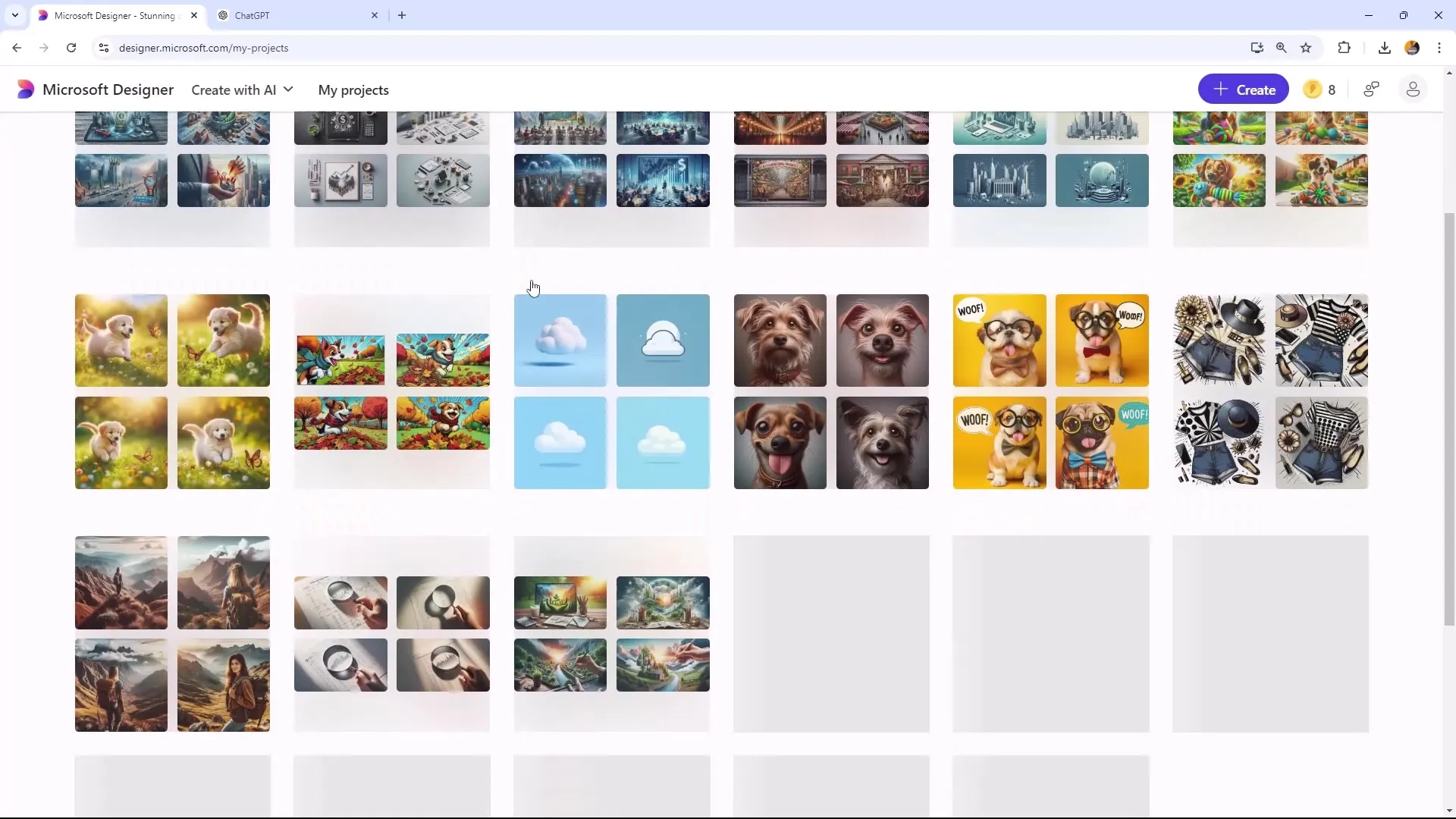
Microsoft Designer надає вам 100 ГБ простору, якщо у вас є підписка. Це робить простим управління вашими проектами та зображеннями, не турбуючись про нестачу місця для зберігання. Якщо вам потрібно місце, ви завжди можете видалити непотрібні файли чи проекти.
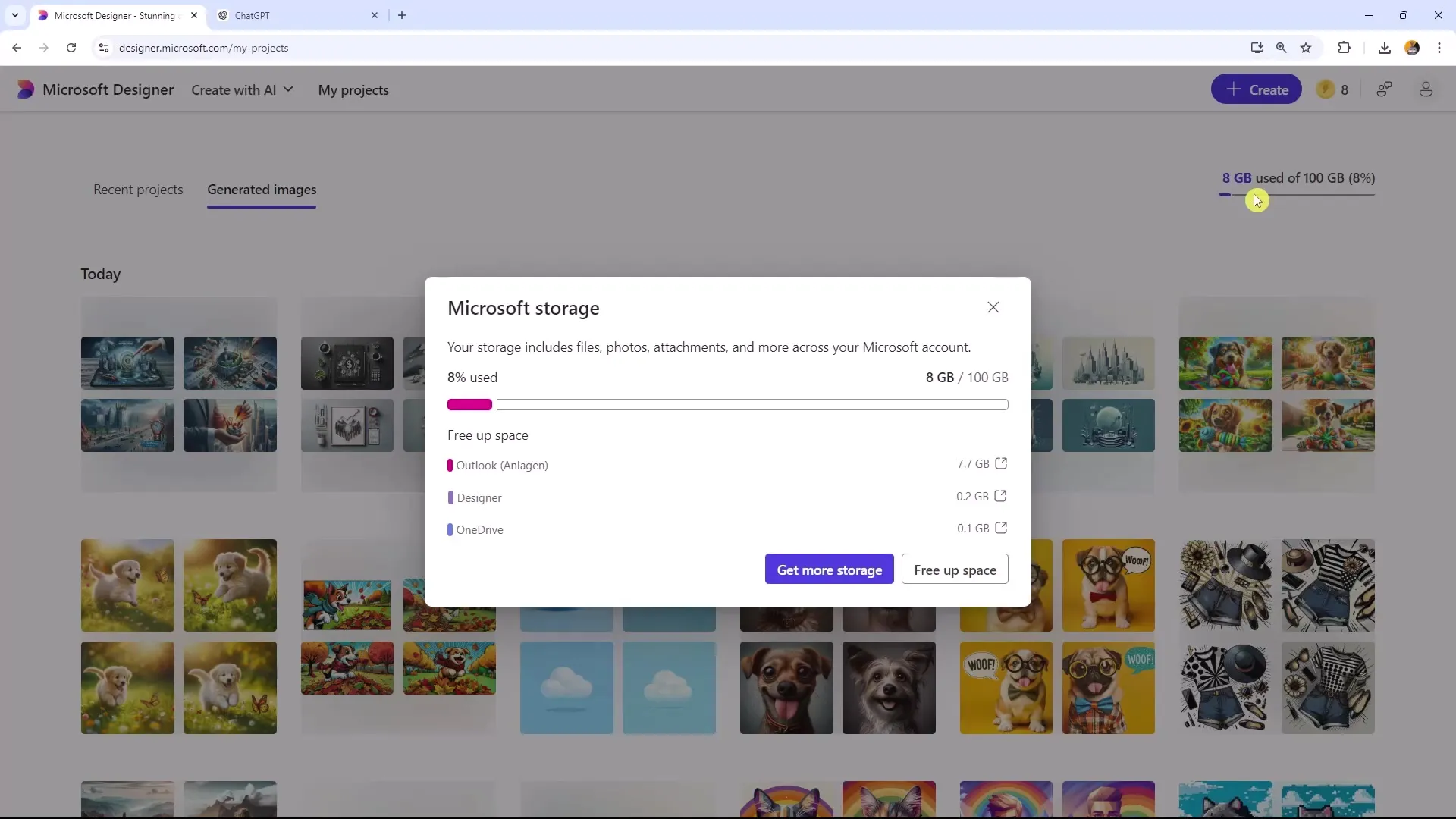
Створення набору бренду
Тепер перейдемо до створення вашого набору бренду. Щоб додати набір бренду, виберіть дизайн, наприклад, флаєр. Вкладка «Набір бренду» знаходиться ліворуч знизу екрана. Клацніть на неї та виберіть „Додати ваш бренд“, щоб створити новий набір бренду.
Почніть, введіть назву свого бренду, наприклад, „Щасливі іграшки для собак“. Це перший крок у визначенні вашого бренду в Microsoft Designer.
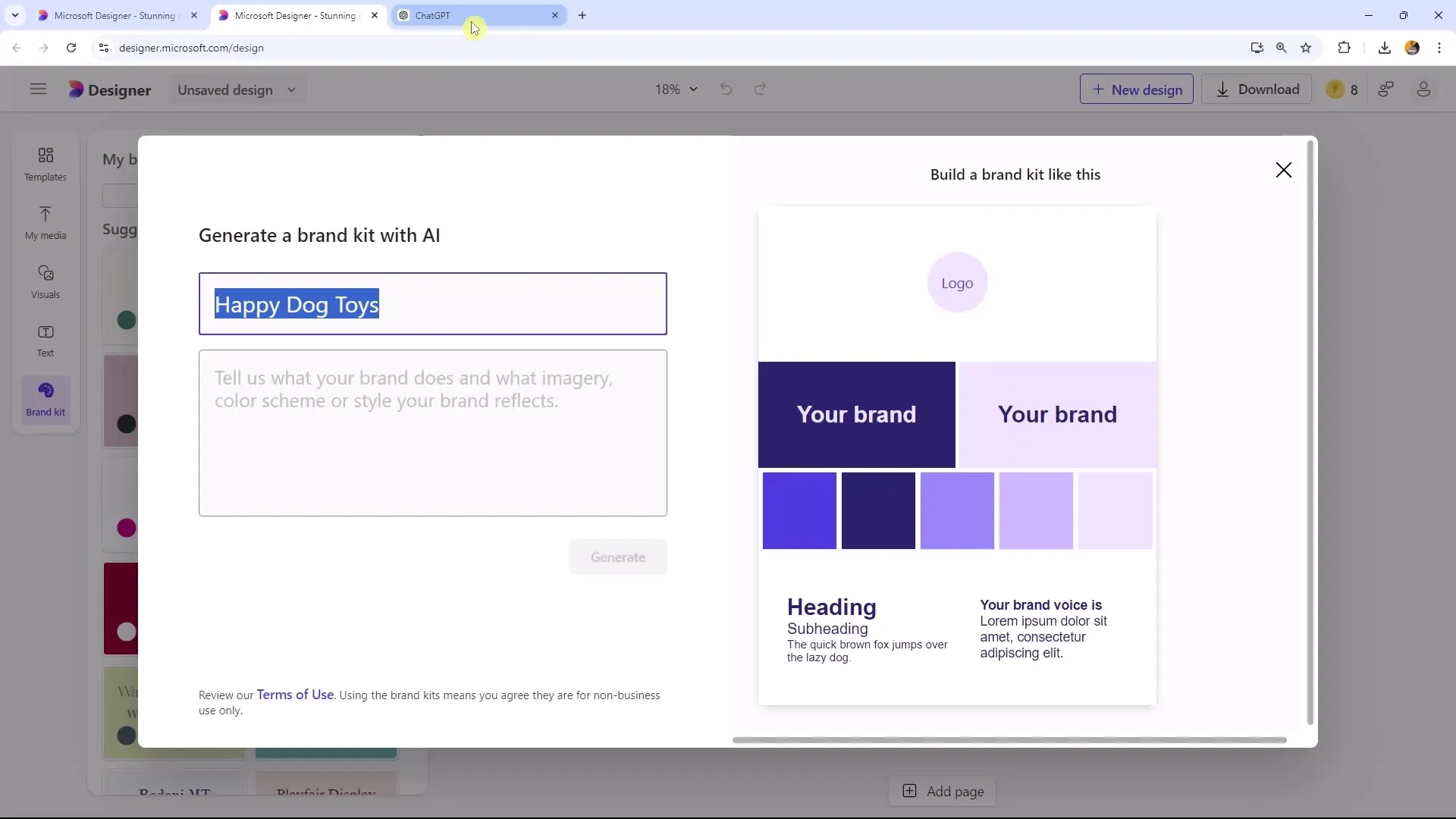
Введіть короткий опис вашого бренду. Microsoft Designer очікує отримати тут інформацію про діяльність вашого бренду та яку колірну схему або стиль він відображає. Будьте короткими і конкретними, в ідеалі не більше 150 символів.
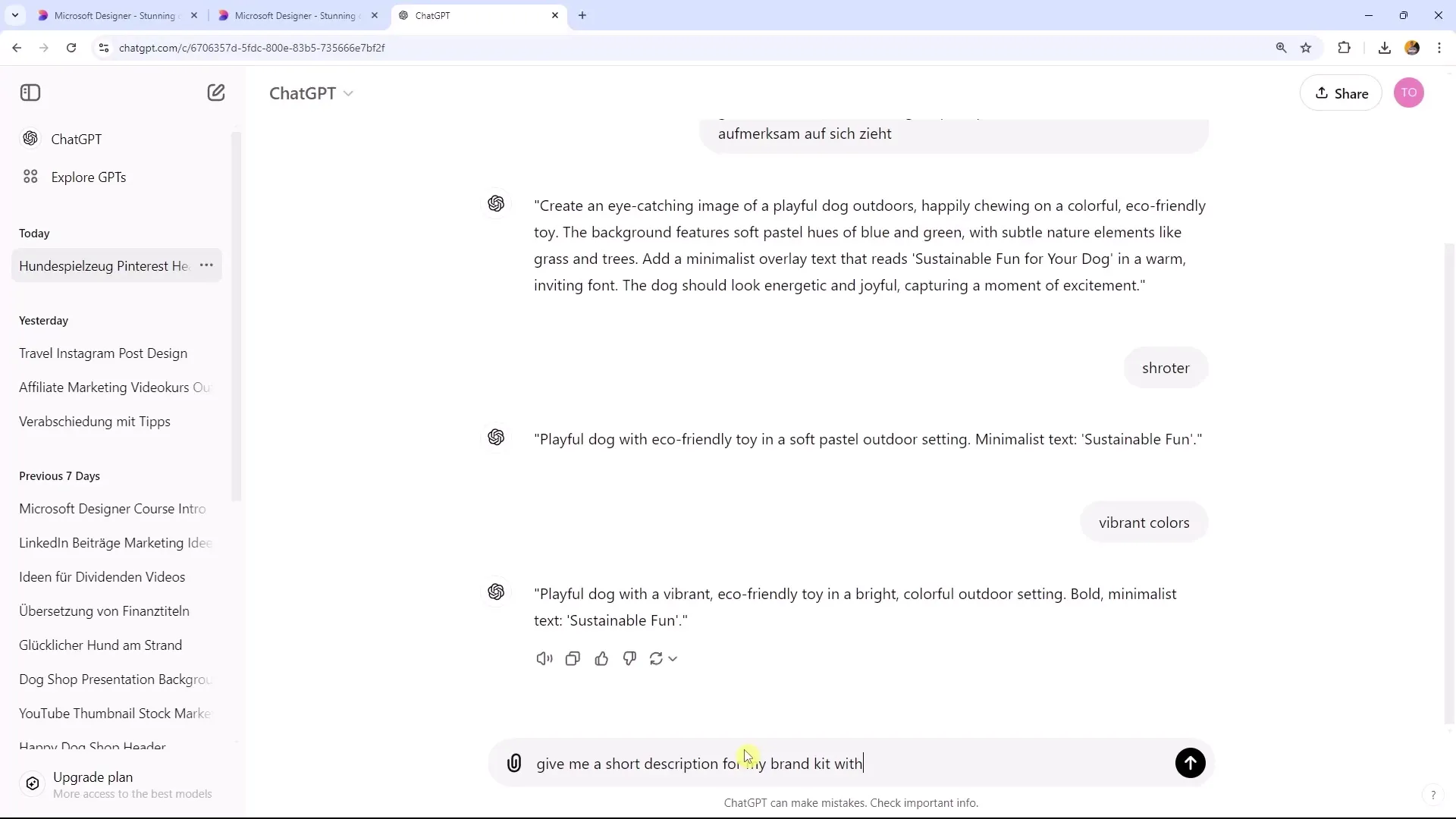
Щоб завершити набір бренду, додайте колірну схему та образ вашого бренду. Кольори - важлива частина вашої корпоративної ідентичності. Ви можете вказати конкретні кольори або дозволити Microsoft Designer вибрати кольори випадковим чином.
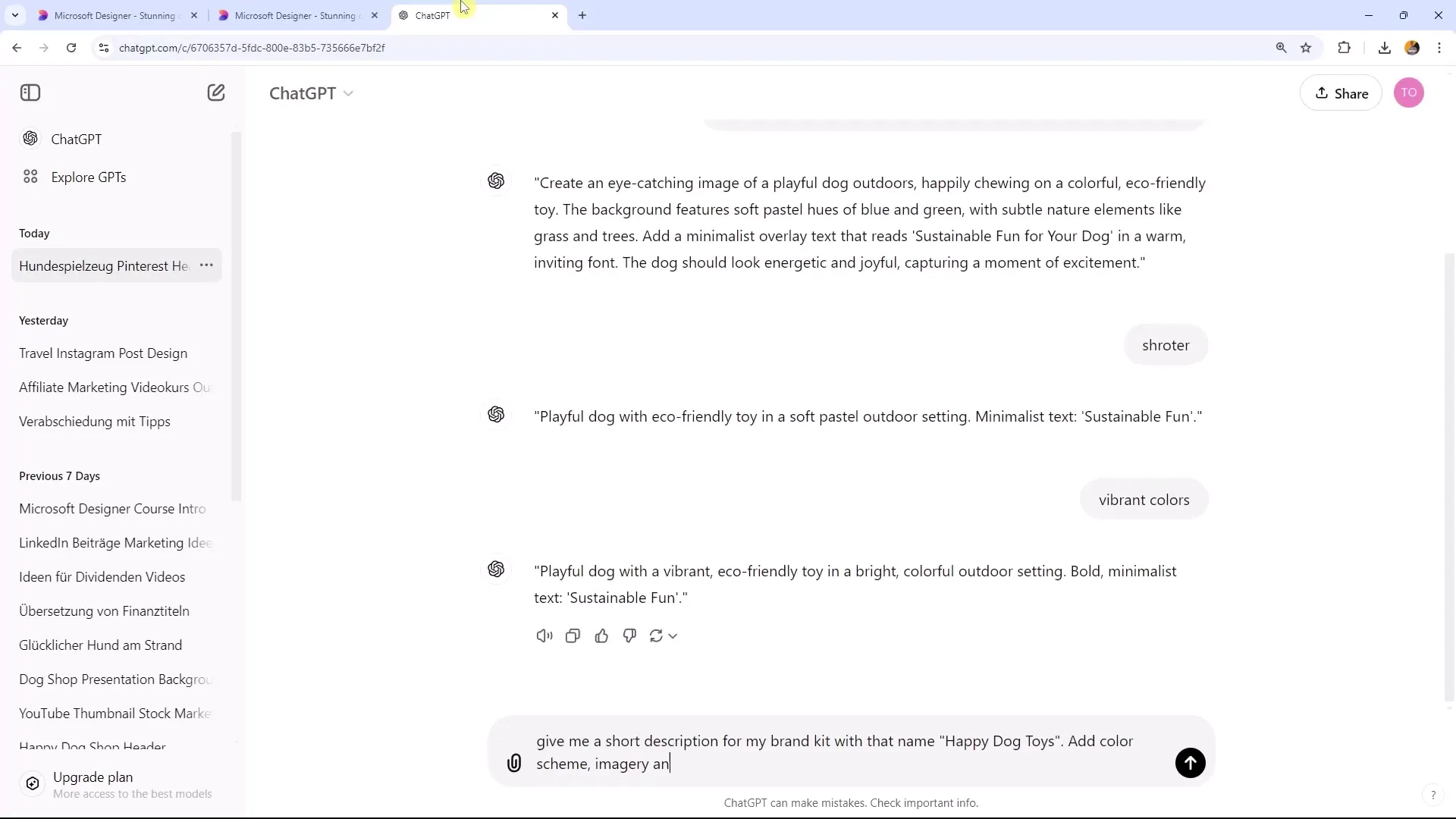
Після вибору кольорів ви отримаєте чотири варіанти дизайну для вашого набору бренду. Перегляньте варіанти, щоб знайти той, який вам подобається найбільше. Ви маєте можливість завантажити свій логотип та визначити голос бренду.
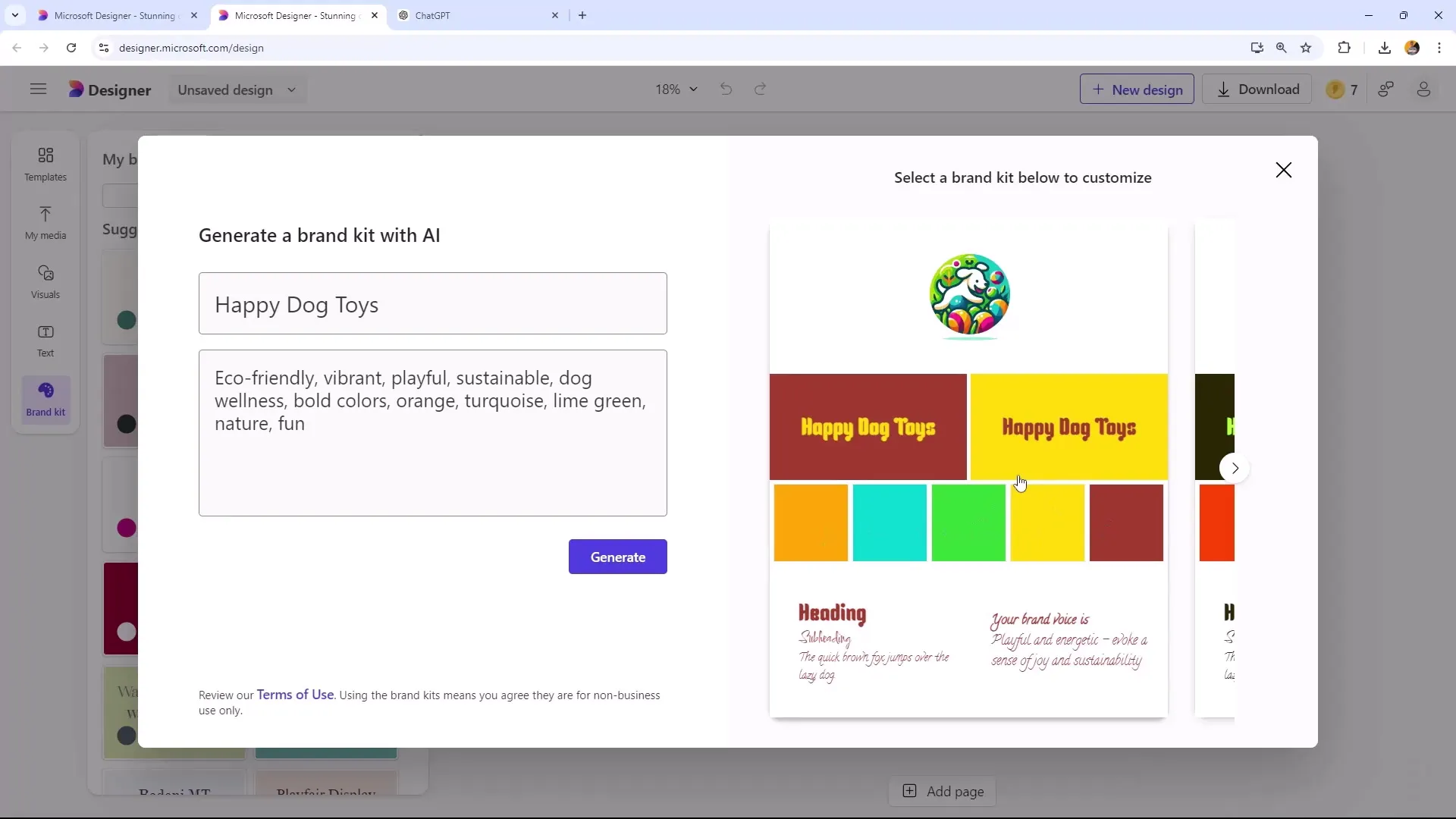
Налаштування шрифтів
У наступному кроці ви можете вказати шрифти для вашого бренду. Ви маєте можливість вибрати різні шрифти для заголовків, підзаголовків та тексту. Це сприяє послідовному представленню вашого бренду в усіх дизайнах.
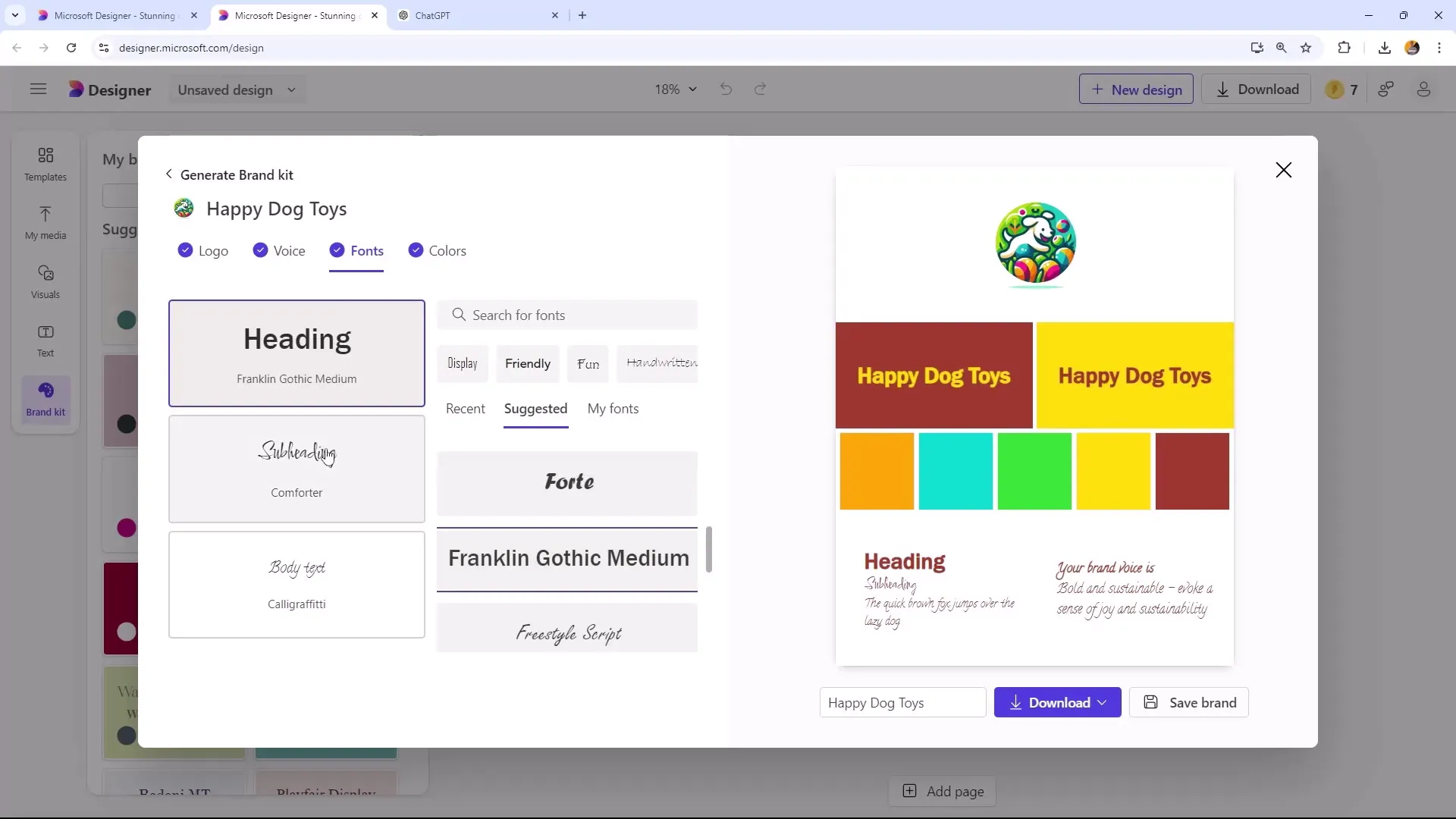
Після введення всіх необхідних відомостей і задоволеності результатом, збережіть ваш набір бренду. Ви можете завантажити файл набору бренду як логотип, бланк бренду або як ZIP-папку. Виберіть потрібну опцію та клацніть «Зберегти».
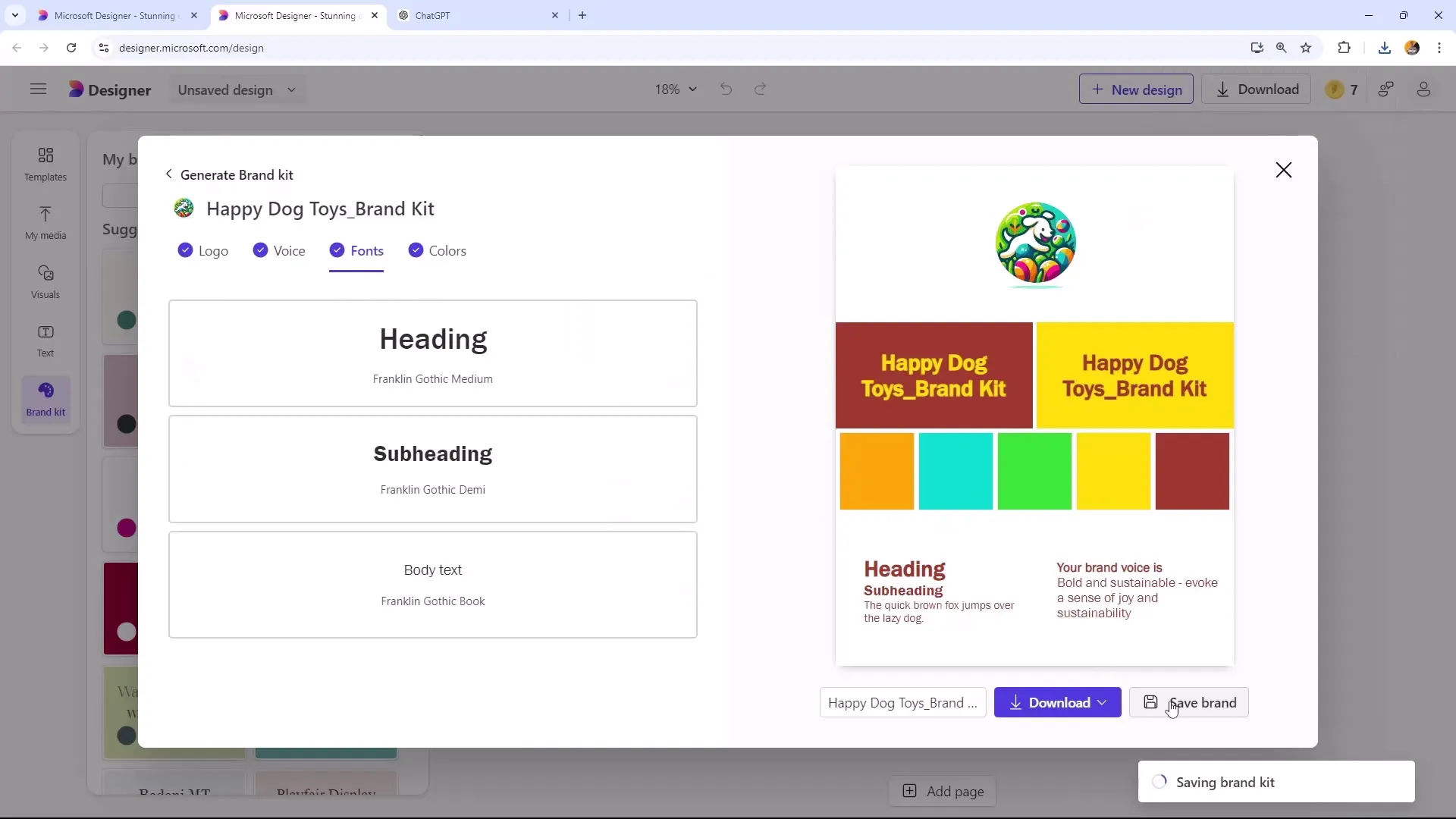
Як тільки ваш Brand Kit буде створено, ви зможете вставити його в свої проекти. Наприклад, при створенні листівки ви можете обрати Brand Kit для автоматичного встановлення всіх налаштувань.
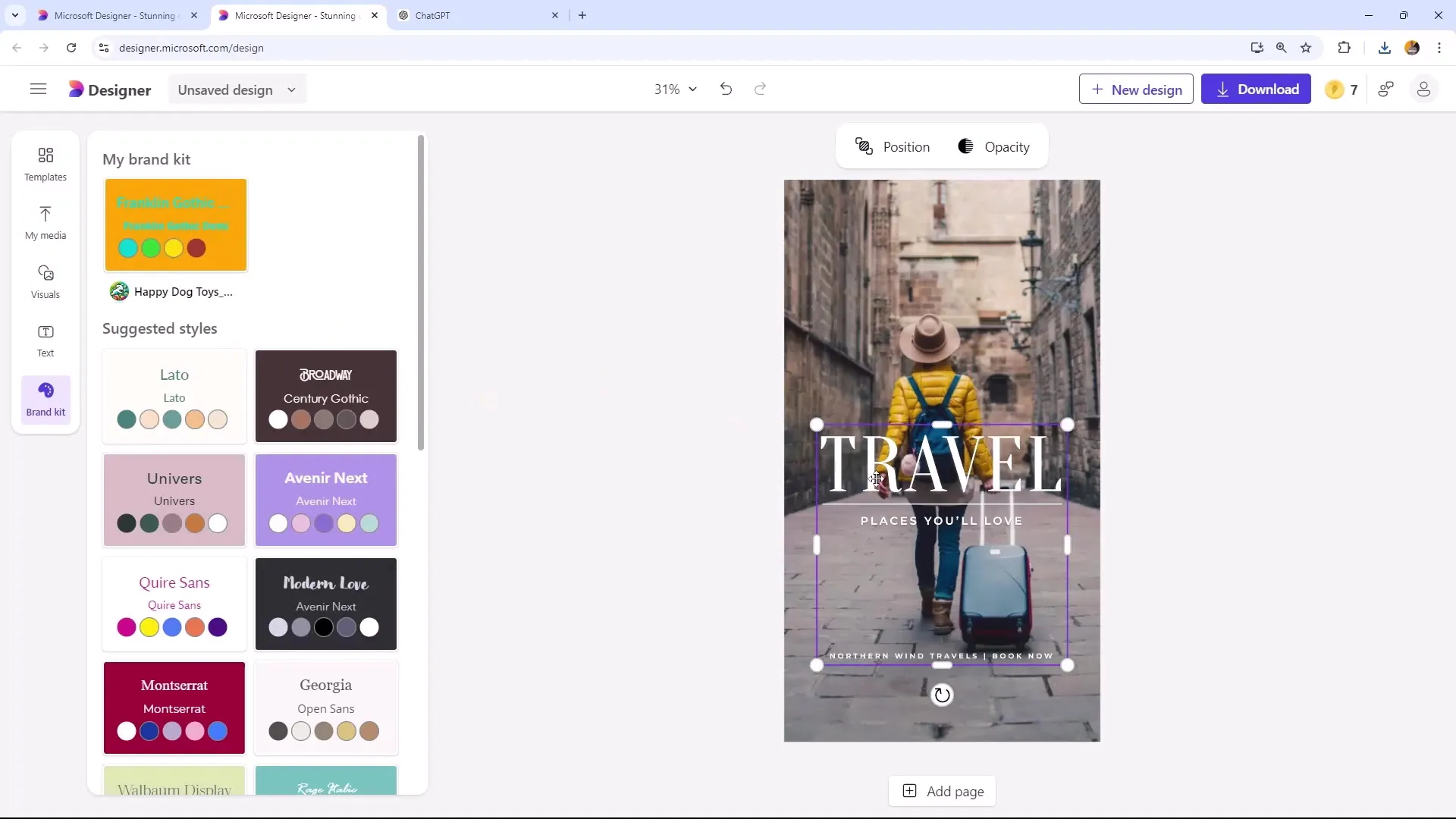
Управління вашим Brand Kit
Ви можете в будь-який момент налаштувати свій Brand Kit або повністю його видалити, якщо ви хочете внести зміни або створити нову ідентичність для вашого бренду. Це особливо корисно, якщо ваша стратегія бренду розвивається або ви хочете зосередитися на новому.
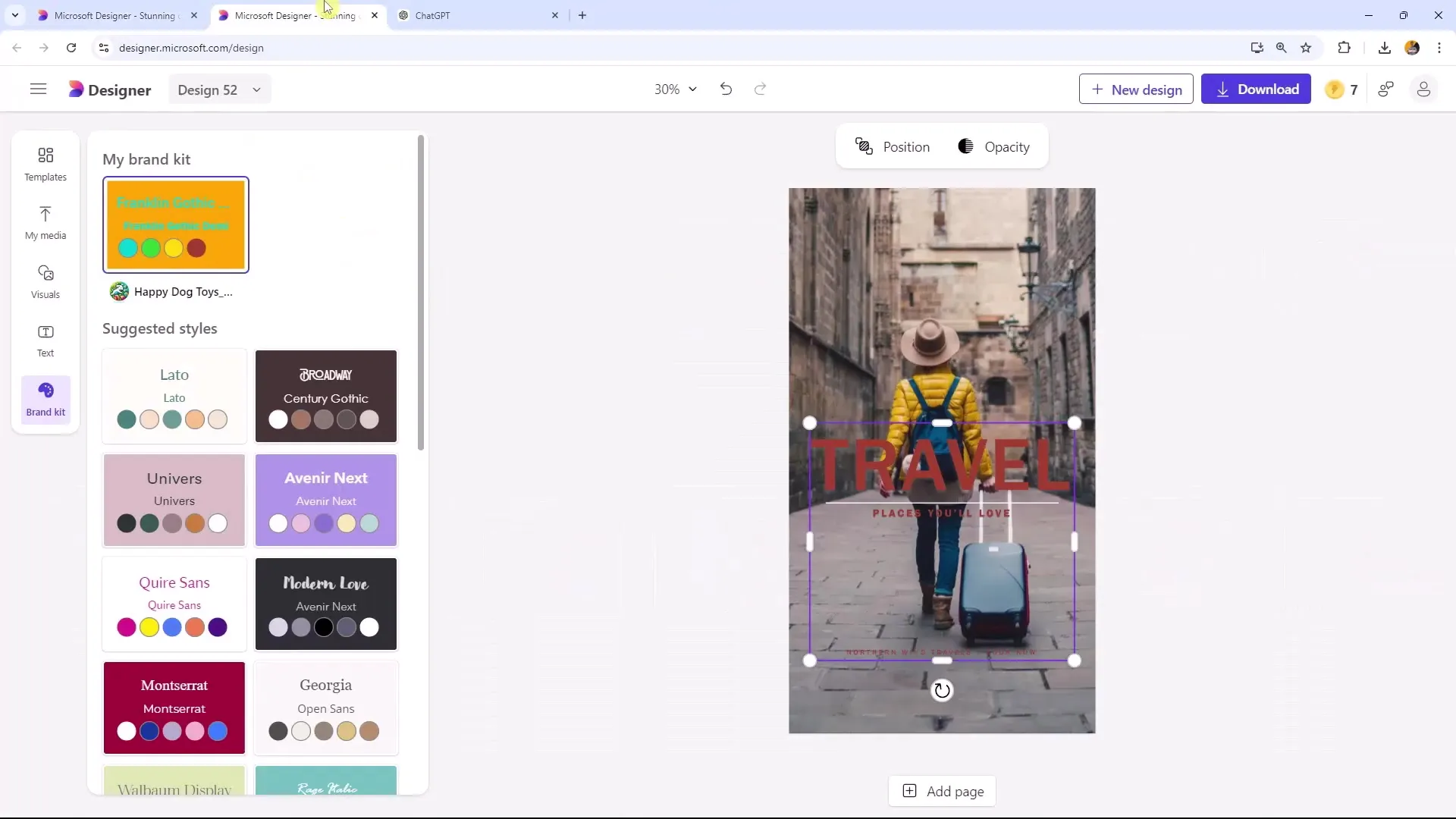
Загальний висновок
За допомогою вищезазначених кроків ви тепер зможете ефективно контролювати ваші проекти та створити ефективний Brand Kit. Використовуйте функціонал Microsoft Designer для оптимізації ваших дизайнів та забезпечення єдиної корпоративної ідентичності.

